Khi mua máy đã có đia CD software đi kèm, nhưng tốt nhất tôi khuyên các bạn lên Downlaod phần mềm mới nhật tại đây: 610P 500P 600P
( Vì phần mềm luôn được cập nhật phiên bản mới)
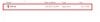 Đây là file tôi mới Downlaod về
Đây là file tôi mới Downlaod về
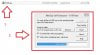
Kích đúp vô file để xả nén
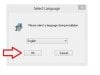
Nhấn OK
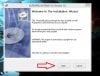
Nhấn Next
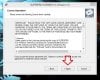
Nhấn I Agree
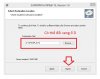
Nhấn tiếp I Agree
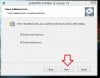 Nhấn Next
Nhấn Next
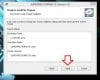
Nhấn Install
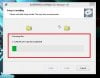
Phân mền đang chạy hay đợi đến khi chuyển sang bước tiếp theo
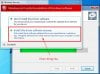
Đây là bước quan trong: Trong quá trình setup khi xuất hiện cửa số thông báo ta click vào “Install this driver software anyway” để máy tự động tìm driver kết nối USB.

Finish quá trình cài đặt hoàn tất.
Ta tiến hành cắm nguồn cho máy 610P và dây USB vào máy Xeltek 610P và Computer, bật công tắc trên thiết bị để ý thấy đền báo nguồn trên 610P sáng. Sau đó click vào biểu tượng của Xeltek 610p trên Desktop.

Một máy tính bạn có thể cài 3 phần mềm dành cho 3 máy 500P, 600P, 610P.
Đên lúc này nếu kết nối 610P vơi máy tính dưới thanh Taskbar của màn hình xuất hiện thông báo thiết bị không kết nối (như hình). Thì ta cần update driver USB cho máy.: (Trường hợp xấu thôi nhé thương thi các bước trên đã ok rùi)

Khi thiết bị không kết nối được máy tính thì giao diện của máy nạp rom Xeltek 610P (như hình dưới).

Để update driver USB kết nối với máy ta chuột phải vào biểu tượng Computer trên Desktop sau đó chọn “Manage”. Lưu ý khi update driver cho thiết bị máy tính phải được kết nối mạng Internet.
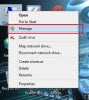 Xuất hiện cửa sổ Computer Management chọn “Device Manager” thì cửa sổ bên thấy thông báo không kết nối được với thiết bị.
Xuất hiện cửa sổ Computer Management chọn “Device Manager” thì cửa sổ bên thấy thông báo không kết nối được với thiết bị.
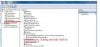 Ta click chuột phải vào biểu tượng đó rồi chọn “Update Driver Software..”
Ta click chuột phải vào biểu tượng đó rồi chọn “Update Driver Software..”
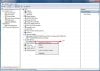 Xuất hiện cửa sổ Update Driver Software ta chọn “Browse my computer for driver software”
Xuất hiện cửa sổ Update Driver Software ta chọn “Browse my computer for driver software”
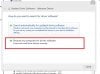
Tiếp tục chọn”Browse” tìm đến phân vùng vừa cài setup lên.
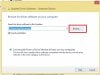
Tìm đến đường dẫn vừa lưu chương trình setup của máy Xeltek 610p. Ở đây chúng tôi lưu ở ổ C/SP610P_611S sau đó chọn “OK” rồi chọn “Next”
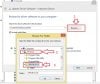
Xong thì ấn Next
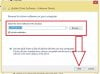
Trong quá trình update xuất hiện bảng thông báo (như hình) thì ta chọn “Install this driver software anyway”.
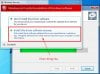
Khi xuất hiện thông báo đã tìm thấy kết nối USB ta click “close”
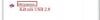
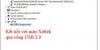
Giao diện của máy nạp rom Xeltek 610p khi cài đặt thành công.
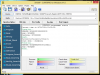
Bài này cung không mới mẻ gì tuy nhiên có một số bạn mới vào nghề hoặc lần đầu sử dung Xentek 600p, 610p.. thì vẫn còn bơ ngỡ hy vọng giúp được các bạn.
( Vì phần mềm luôn được cập nhật phiên bản mới)
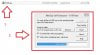
Kích đúp vô file để xả nén
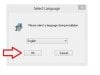
Nhấn OK
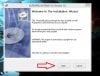
Nhấn Next
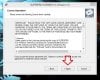
Nhấn I Agree
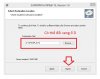
Nhấn tiếp I Agree
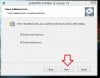 Nhấn Next
Nhấn Next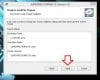
Nhấn Install
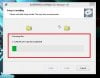
Phân mền đang chạy hay đợi đến khi chuyển sang bước tiếp theo
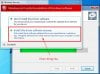
Đây là bước quan trong: Trong quá trình setup khi xuất hiện cửa số thông báo ta click vào “Install this driver software anyway” để máy tự động tìm driver kết nối USB.

Finish quá trình cài đặt hoàn tất.
Ta tiến hành cắm nguồn cho máy 610P và dây USB vào máy Xeltek 610P và Computer, bật công tắc trên thiết bị để ý thấy đền báo nguồn trên 610P sáng. Sau đó click vào biểu tượng của Xeltek 610p trên Desktop.

Một máy tính bạn có thể cài 3 phần mềm dành cho 3 máy 500P, 600P, 610P.
Đên lúc này nếu kết nối 610P vơi máy tính dưới thanh Taskbar của màn hình xuất hiện thông báo thiết bị không kết nối (như hình). Thì ta cần update driver USB cho máy.: (Trường hợp xấu thôi nhé thương thi các bước trên đã ok rùi)
Khi thiết bị không kết nối được máy tính thì giao diện của máy nạp rom Xeltek 610P (như hình dưới).

Để update driver USB kết nối với máy ta chuột phải vào biểu tượng Computer trên Desktop sau đó chọn “Manage”. Lưu ý khi update driver cho thiết bị máy tính phải được kết nối mạng Internet.
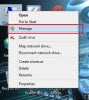 Xuất hiện cửa sổ Computer Management chọn “Device Manager” thì cửa sổ bên thấy thông báo không kết nối được với thiết bị.
Xuất hiện cửa sổ Computer Management chọn “Device Manager” thì cửa sổ bên thấy thông báo không kết nối được với thiết bị.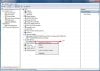 Xuất hiện cửa sổ Update Driver Software ta chọn “Browse my computer for driver software”
Xuất hiện cửa sổ Update Driver Software ta chọn “Browse my computer for driver software”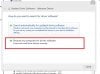
Tiếp tục chọn”Browse” tìm đến phân vùng vừa cài setup lên.
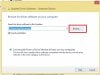
Tìm đến đường dẫn vừa lưu chương trình setup của máy Xeltek 610p. Ở đây chúng tôi lưu ở ổ C/SP610P_611S sau đó chọn “OK” rồi chọn “Next”
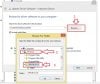
Xong thì ấn Next
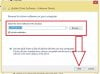
Trong quá trình update xuất hiện bảng thông báo (như hình) thì ta chọn “Install this driver software anyway”.
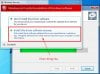
Khi xuất hiện thông báo đã tìm thấy kết nối USB ta click “close”
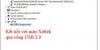
Giao diện của máy nạp rom Xeltek 610p khi cài đặt thành công.
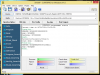
Bài này cung không mới mẻ gì tuy nhiên có một số bạn mới vào nghề hoặc lần đầu sử dung Xentek 600p, 610p.. thì vẫn còn bơ ngỡ hy vọng giúp được các bạn.
Last edited:

